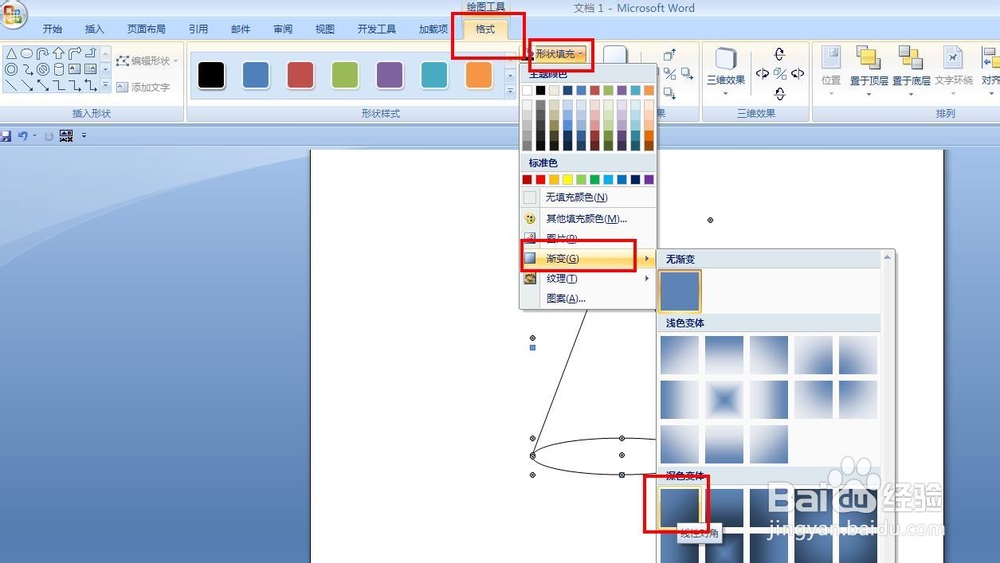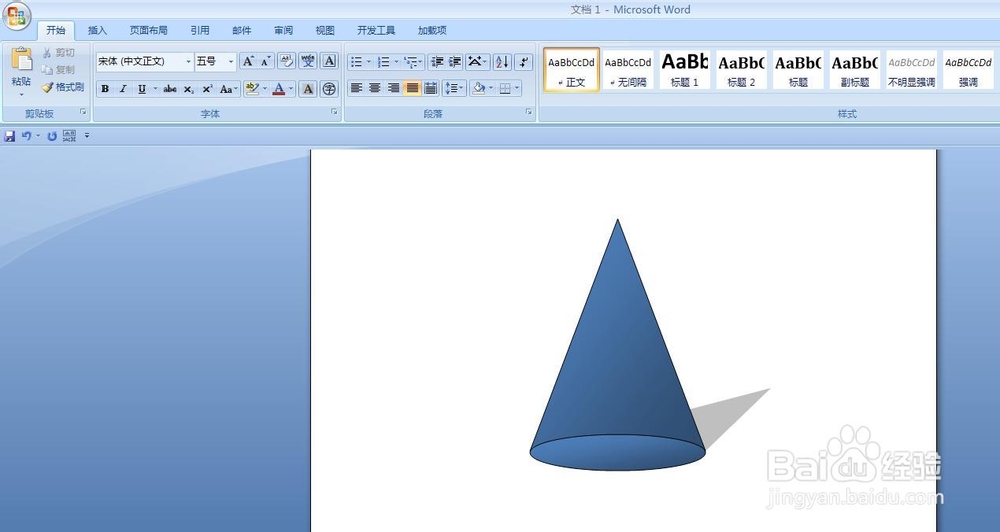在Word中我们可以很轻松的呼出立方体、圆柱、棱台等立体图形,痘痉颔湄那么,我们怎么画出圆锥和球体呢?现在我们就来看看如何画出圆锥和球体的制作过程。
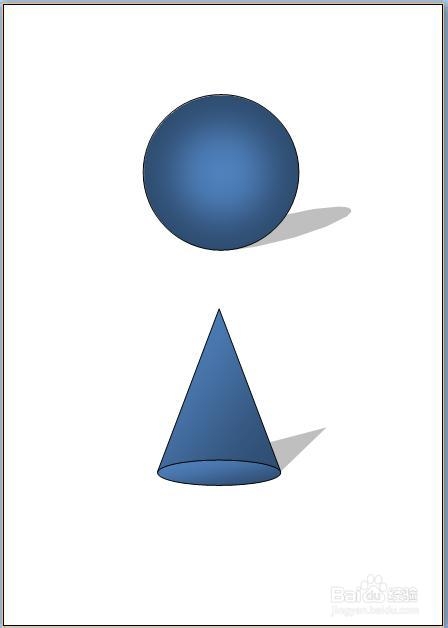
工具/原料
word软件
球体
1、 新建一张Word文档,单击插入——形状——椭圆,按住shift键的同时用鼠标左键拖住画出一个圆。
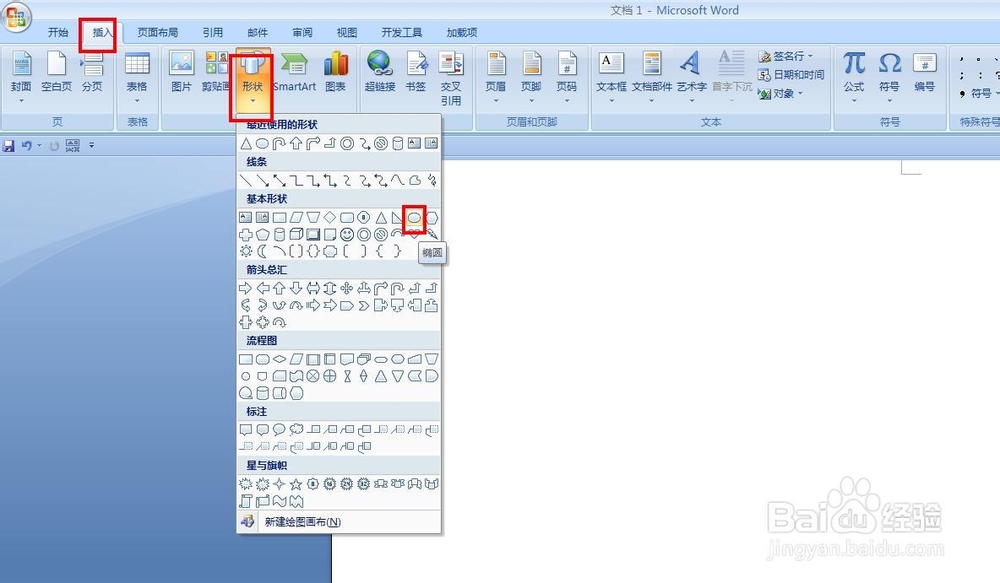
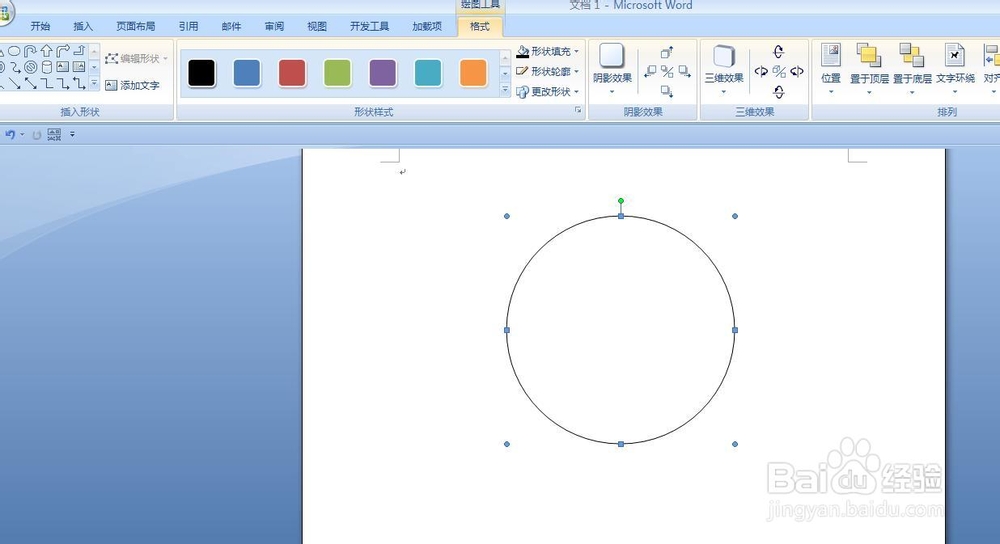
2、 双击画出的圆形,在功能区出现图形样式,单击格式——形状填充——渐变——中心辐射,现在就看到球体的雏形了。


3、 如果还不行,那么,我们来加一个阴影,单击格式——阴影效果——透视阴影,现在就看到球体有了阴影了。


圆锥体
1、单击插入——形状——基本图形——等腰三角形,按住鼠标左键拖住画出一个等腰三角形。

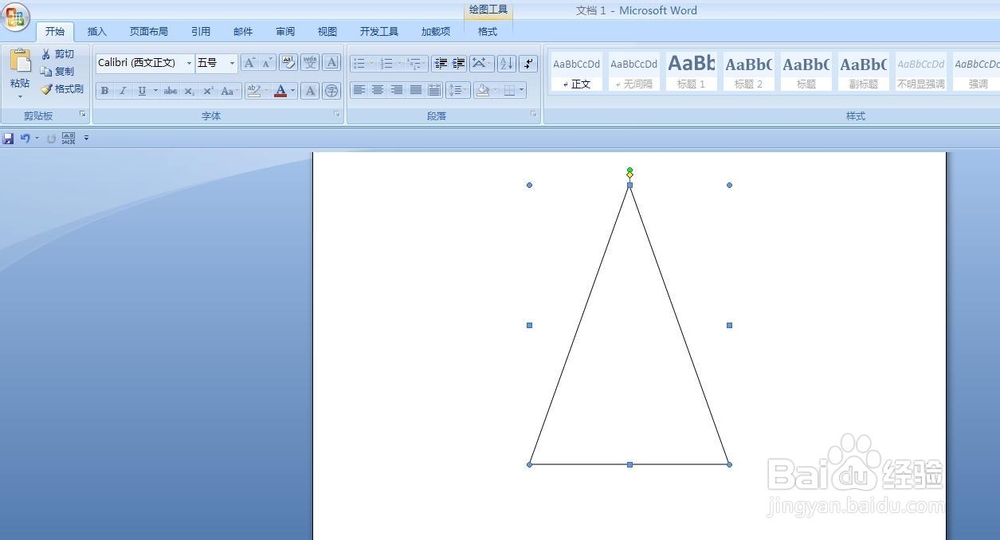
2、 单击插入——形状——基本图形——椭圆,按住鼠标左键拖住画出一个椭圆。现在把椭圆移动到三角形下面,就可以看到圆锥雏形了。
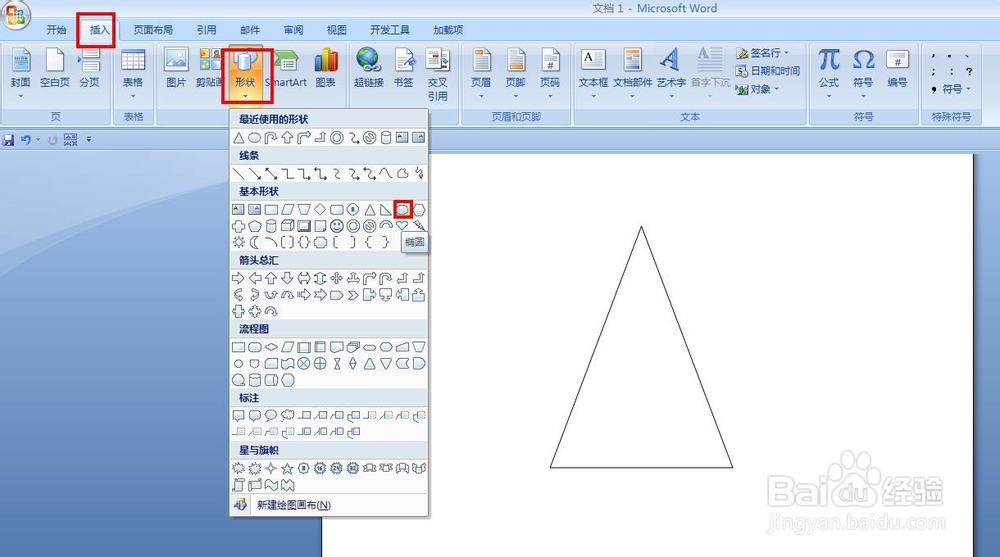
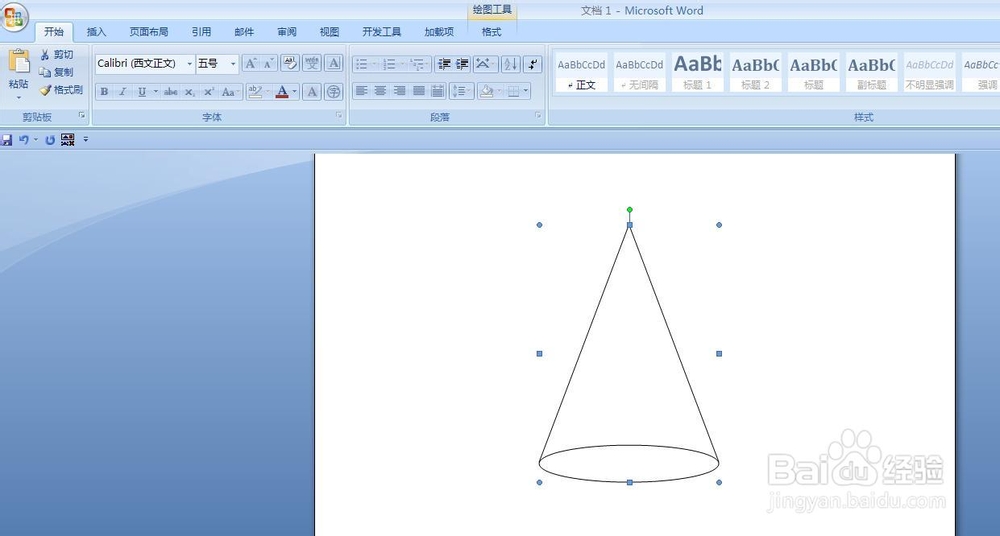
3、 双击画出的圆锥形,在功能区出现图形样式,单击格式——形状填充——劭瞒岙鹭渐变——线性对角,现在就看到圆锥的立体图形了,再给它加上阴影。